Wielu użytkowników uważa za niewygodne korzystanie ze specjalnego folderu systemu Windows - „Moje dokumenty”, może to wynikać na przykład z faktu, że dokumenty są przechowywane na tym samym dysku z plikami samego systemu operacyjnego, a to nie zawsze jest bezpieczny. Jeśli chcesz wyłączyć ten folder lub po prostu ukryć go na pulpicie, możesz postępować w następujący sposób.

Instrukcje
Krok 1
Aby po prostu ukryć skrót Moje dokumenty na pulpicie, otwórz okno Właściwości ekranu, wybierz kartę Pulpit i kliknij przycisk Dostosuj pulpit. W otwartym oknie "Elementy pulpitu", w zakładce "Ogólne" odznacz pozycję "Moje dokumenty" i kliknij OK.
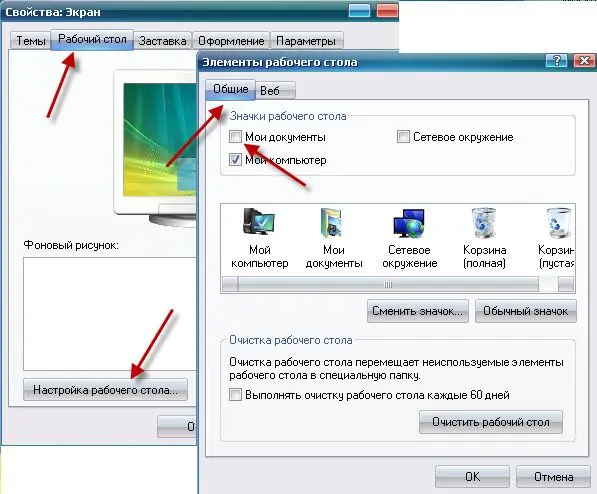
Krok 2
Jeśli chcesz całkowicie usunąć folder „Moje dokumenty” z „Pulpitu”, „Eksploratora” i okna dialogowego do otwierania plików, musisz wprowadzić zmiany w rejestrze systemu operacyjnego.
Uruchom Edytor rejestru wdów, wybierając polecenie Uruchom z menu Start, zanotuj polecenie RegEdit i kliknij przycisk OK.

Krok 3
Otworzy się okno Edytora rejestru systemu Windows. Przejdź do sekcji
HKEY_LOCAL_MACHINESoftwareMicrosoftWindowsCurrentVersionPoliciesNonEnum
i utwórz parametr w tej sekcji o nazwie {450D8FBA-AD25-11D0-98A8-0800361B1103} i wartości 1. Folder Moje dokumenty jest teraz całkowicie wyłączony.






